2020 TOYOTA PROACE CITY VERSO fuse
[x] Cancel search: fusePage 79 of 272
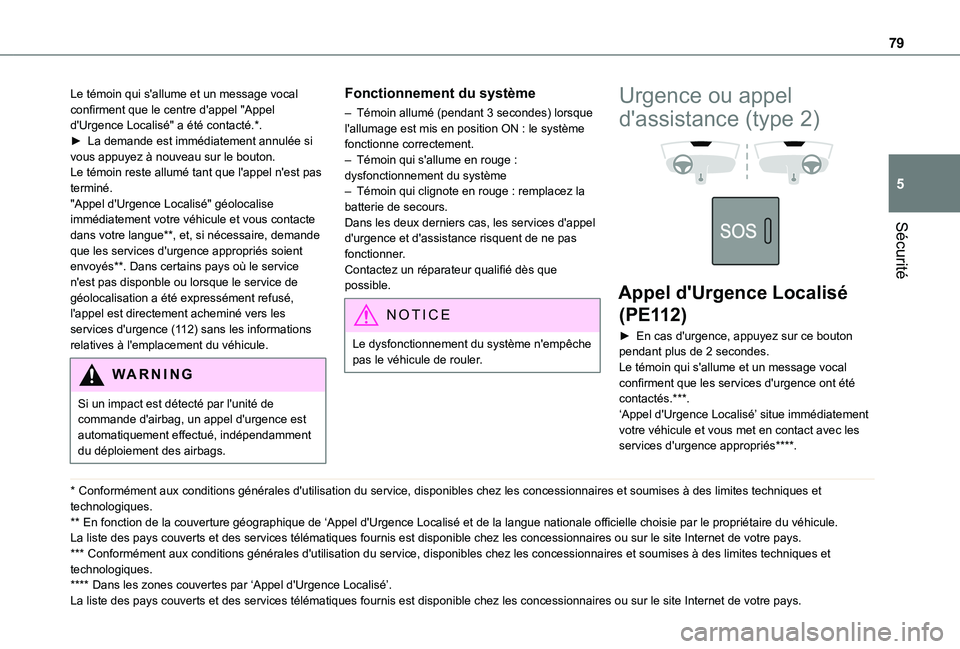
79
Sécurité
5
Le témoin qui s'allume et un message vocal confirment que le centre d'appel "Appel d'Urgence Localisé" a été contacté.*.► La demande est immédiatement annulée si vous appuyez à nouveau sur le bouton.Le témoin reste allumé tant que l'appel n'est pas terminé."Appel d'Urgence Localisé" géolocalise immédiatement votre véhicule et vous contacte dans votre langue**, et, si nécessaire, demande que les services d'urgence appropriés soient envoyés**. Dans certains pays où le service n'est pas disponble ou lorsque le service de géolocalisation a été expressément refusé, l'appel est directement acheminé vers les services d'urgence (112) sans les informations relatives à l'emplacement du véhicule.
WARNI NG
Si un impact est détecté par l'unité de commande d'airbag, un appel d'urgence est automatiquement effectué, indépendamment du déploiement des airbags.
* Conformément aux conditions générales d'utilisation du service, disponibles chez \
les concessionnaires et soumises à des limites techniques et technologiques.
** En fonction de la couverture géographique de ‘Appel d'Urgence Localisé et de la langue nationale officielle choisie par le propriétaire du véhicule.La liste des pays couverts et des services télématiques fournis es\
t disponible chez les concessionnaires ou sur le site Internet de votre \
pays.
*** Conformément aux conditions générales d'utilisation du service, disponibles chez\
les concessionnaires et soumises à des limites techniques et technologiques.
**** Dans les zones couvertes par ‘Appel d'Urgence Localisé’. La liste des pays couverts et des services télématiques fournis es\
t disponible chez les concessionnaires ou sur le site Internet de votre \
pays.
Fonctionnement du système
– Témoin allumé (pendant 3 secondes) lorsque l'allumage est mis en position ON : le système fonctionne correctement.– Témoin qui s'allume en rouge : dysfonctionnement du système– Témoin qui clignote en rouge : remplacez la batterie de secours.Dans les deux derniers cas, les services d'appel d'urgence et d'assistance risquent de ne pas fonctionner.Contactez un réparateur qualifié dès que possible.
NOTIC E
Le dysfonctionnement du système n'empêche pas le véhicule de rouler.
Urgence ou appel
d'assistance (type 2)
Appel d'Urgence Localisé
(PE112)
► En cas d'urgence, appuyez sur ce bouton pendant plus de 2 secondes.Le témoin qui s'allume et un message vocal confirment que les services d'urgence ont été contactés.***.‘Appel d'Urgence Localisé’ situe immédiatement votre véhicule et vous met en contact avec les services d'urgence appropriés****.
Page 139 of 272
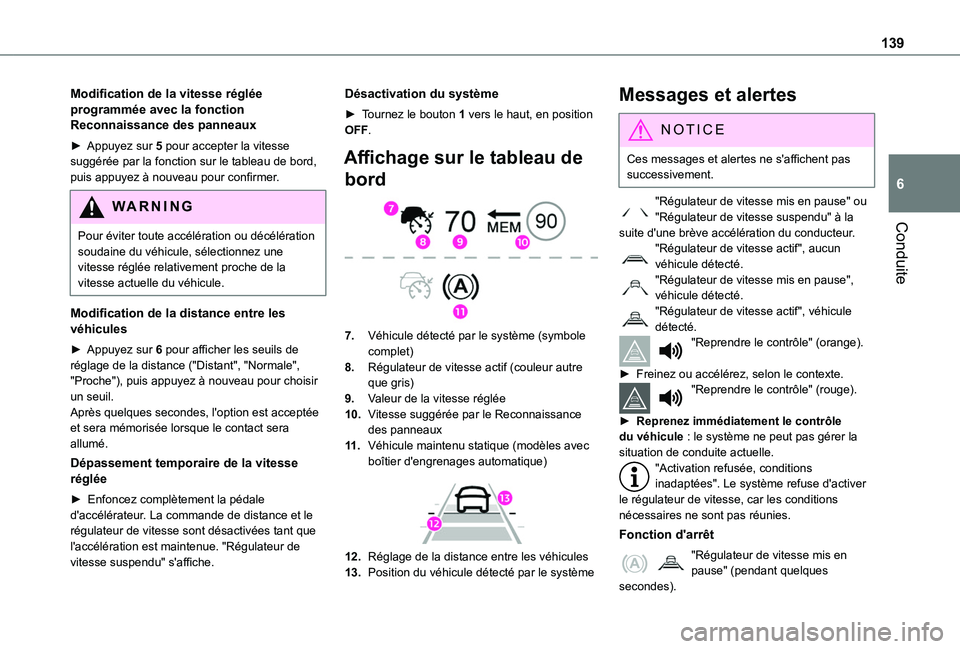
139
Conduite
6
Modification de la vitesse réglée programmée avec la fonction Reconnaissance des panneaux
► Appuyez sur 5 pour accepter la vitesse suggérée par la fonction sur le tableau de bord, puis appuyez à nouveau pour confirmer.
WARNI NG
Pour éviter toute accélération ou décélération
soudaine du véhicule, sélectionnez une vitesse réglée relativement proche de la vitesse actuelle du véhicule.
Modification de la distance entre les véhicules
► Appuyez sur 6 pour afficher les seuils de réglage de la distance ("Distant", "Normale", "Proche"), puis appuyez à nouveau pour choisir un seuil.Après quelques secondes, l'option est acceptée et sera mémorisée lorsque le contact sera allumé.
Dépassement temporaire de la vitesse réglée
► Enfoncez complètement la pédale d'accélérateur. La commande de distance et le régulateur de vitesse sont désactivées tant que l'accélération est maintenue. "Régulateur de vitesse suspendu" s'affiche.
Désactivation du système
► Tournez le bouton 1 vers le haut, en position OFF.
Affichage sur le tableau de
bord
7.Véhicule détecté par le système (symbole complet)
8.Régulateur de vitesse actif (couleur autre que gris)
9.Valeur de la vitesse réglée
10.Vitesse suggérée par le Reconnaissance des panneaux
11 .Véhicule maintenu statique (modèles avec boîtier d'engrenages automatique)
12.Réglage de la distance entre les véhicules
13.Position du véhicule détecté par le système
Messages et alertes
NOTIC E
Ces messages et alertes ne s'affichent pas successivement.
"Régulateur de vitesse mis en pause" ou "Régulateur de vitesse suspendu" à la suite d'une brève accélération du conducteur.
"Régulateur de vitesse actif", aucun véhicule détecté."Régulateur de vitesse mis en pause", véhicule détecté."Régulateur de vitesse actif", véhicule détecté."Reprendre le contrôle" (orange).
► Freinez ou accélérez, selon le contexte."Reprendre le contrôle" (rouge).
► Reprenez immédiatement le contrôle du véhicule : le système ne peut pas gérer la situation de conduite actuelle."Activation refusée, conditions inadaptées". Le système refuse d'activer le régulateur de vitesse, car les conditions nécessaires ne sont pas réunies.
Fonction d'arrêt
"Régulateur de vitesse mis en pause" (pendant quelques secondes).
Page 220 of 272
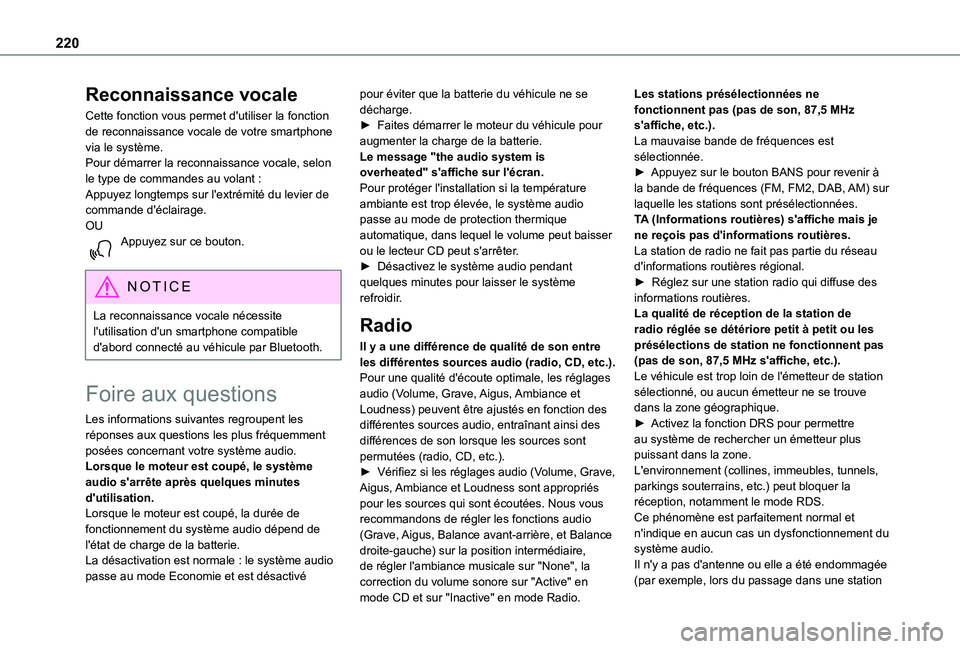
220
Reconnaissance vocale
Cette fonction vous permet d'utiliser la fonction de reconnaissance vocale de votre smartphone via le système.Pour démarrer la reconnaissance vocale, selon le type de commandes au volant :Appuyez longtemps sur l'extrémité du levier de commande d'éclairage.OUAppuyez sur ce bouton.
NOTIC E
La reconnaissance vocale nécessite l'utilisation d'un smartphone compatible d'abord connecté au véhicule par Bluetooth.
Foire aux questions
Les informations suivantes regroupent les réponses aux questions les plus fréquemment posées concernant votre système audio.Lorsque le moteur est coupé, le système audio s'arrête après quelques minutes d'utilisation.Lorsque le moteur est coupé, la durée de fonctionnement du système audio dépend de l'état de charge de la batterie.La désactivation est normale : le système audio passe au mode Economie et est désactivé
pour éviter que la batterie du véhicule ne se décharge.► Faites démarrer le moteur du véhicule pour augmenter la charge de la batterie.Le message "the audio system is overheated" s'affiche sur l'écran.Pour protéger l'installation si la température ambiante est trop élevée, le système audio passe au mode de protection thermique automatique, dans lequel le volume peut baisser ou le lecteur CD peut s'arrêter.► Désactivez le système audio pendant quelques minutes pour laisser le système refroidir.
Radio
Il y a une différence de qualité de son entre les différentes sources audio (radio, CD, etc.).Pour une qualité d'écoute optimale, les réglages audio (Volume, Grave, Aigus, Ambiance et Loudness) peuvent être ajustés en fonction des différentes sources audio, entraînant ainsi des différences de son lorsque les sources sont
permutées (radio, CD, etc.).► Vérifiez si les réglages audio (Volume, Grave, Aigus, Ambiance et Loudness sont appropriés pour les sources qui sont écoutées. Nous vous recommandons de régler les fonctions audio (Grave, Aigus, Balance avant-arrière, et Balance droite-gauche) sur la position intermédiaire, de régler l'ambiance musicale sur "None", la correction du volume sonore sur "Active" en
mode CD et sur "Inactive" en mode Radio.
Les stations présélectionnées ne fonctionnent pas (pas de son, 87,5 MHz s'affiche, etc.).La mauvaise bande de fréquences est sélectionnée.► Appuyez sur le bouton BANS pour revenir à la bande de fréquences (FM, FM2, DAB, AM) sur laquelle les stations sont présélectionnées.TA (Informations routières) s'affiche mais je ne reçois pas d'informations routières.La station de radio ne fait pas partie du réseau d'informations routières régional.► Réglez sur une station radio qui diffuse des informations routières.La qualité de réception de la station de radio réglée se détériore petit à petit ou les présélections de station ne fonctionnent pas (pas de son, 87,5 MHz s'affiche, etc.).Le véhicule est trop loin de l'émetteur de station sélectionné, ou aucun émetteur ne se trouve dans la zone géographique.► Activez la fonction DRS pour permettre au système de rechercher un émetteur plus
puissant dans la zone.L'environnement (collines, immeubles, tunnels, parkings souterrains, etc.) peut bloquer la réception, notamment le mode RDS.Ce phénomène est parfaitement normal et n'indique en aucun cas un dysfonctionnement du système audio.Il n'y a pas d'antenne ou elle a été endommagée (par exemple, lors du passage dans une station
Page 224 of 272
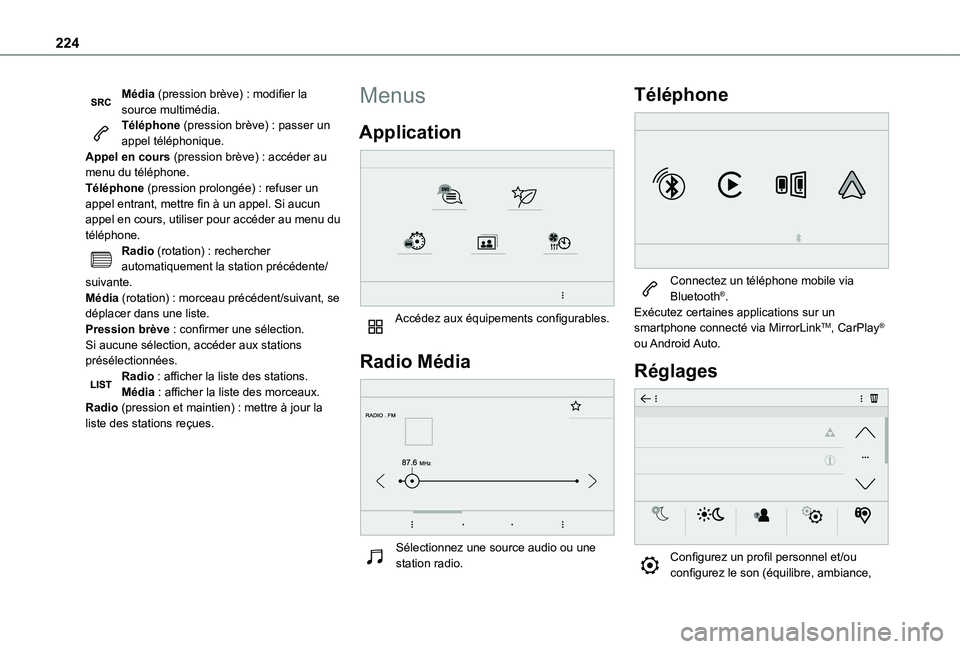
224
Média (pression brève) : modifier la source multimédia.Téléphone (pression brève) : passer un appel téléphonique.Appel en cours (pression brève) : accéder au menu du téléphone.Téléphone (pression prolongée) : refuser un appel entrant, mettre fin à un appel. Si aucun appel en cours, utiliser pour accéder au menu du téléphone.Radio (rotation) : rechercher automatiquement la station précédente/suivante.Média (rotation) : morceau précédent/suivant, se déplacer dans une liste.Pression brève : confirmer une sélection. Si aucune sélection, accéder aux stations présélectionnées.Radio : afficher la liste des stations.Média : afficher la liste des morceaux.Radio (pression et maintien) : mettre à jour la liste des stations reçues.
Menus
Application
Accédez aux équipements configurables.
Radio Média
Sélectionnez une source audio ou une station radio.
Téléphone
Connectez un téléphone mobile via Bluetooth®.Exécutez certaines applications sur un smartphone connecté via MirrorLinkTM, CarPlay® ou Android Auto.
Réglages
Configurez un profil personnel et/ou configurez le son (équilibre, ambiance,
Page 234 of 272
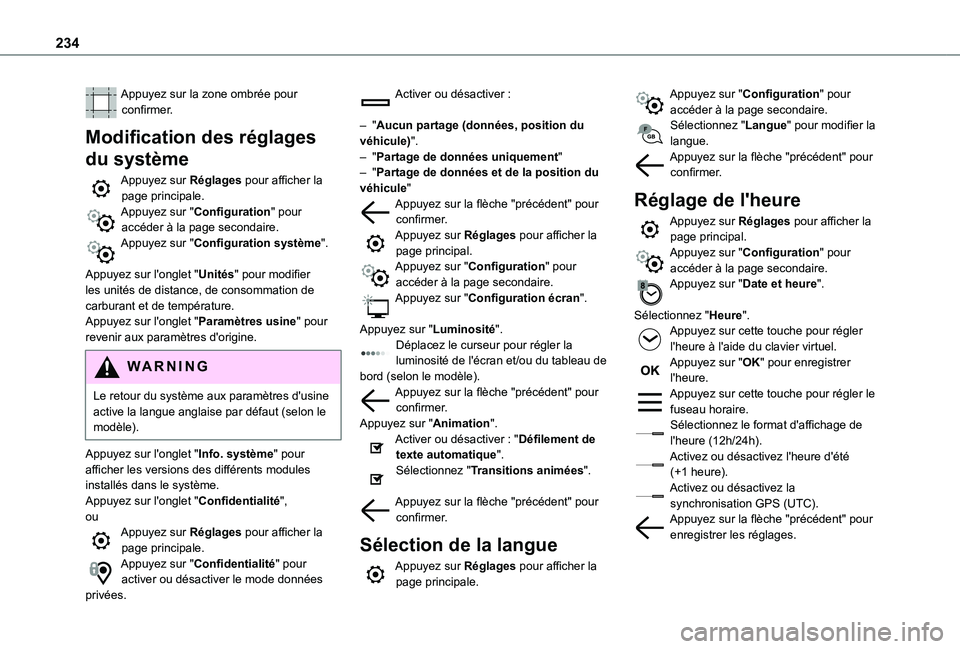
234
Appuyez sur la zone ombrée pour confirmer.
Modification des réglages
du système
Appuyez sur Réglages pour afficher la page principale.Appuyez sur "Configuration" pour accéder à la page secondaire.Appuyez sur "Configuration système".
Appuyez sur l'onglet "Unités" pour modifier les unités de distance, de consommation de carburant et de température.Appuyez sur l'onglet "Paramètres usine" pour revenir aux paramètres d'origine.
WARNI NG
Le retour du système aux paramètres d'usine active la langue anglaise par défaut (selon le modèle).
Appuyez sur l'onglet "Info. système" pour afficher les versions des différents modules installés dans le système.Appuyez sur l'onglet "Confidentialité",ouAppuyez sur Réglages pour afficher la page principale.Appuyez sur "Confidentialité" pour activer ou désactiver le mode données privées.
Activer ou désactiver :
– "Aucun partage (données, position du véhicule)".– "Partage de données uniquement"– "Partage de données et de la position du véhicule"Appuyez sur la flèche "précédent" pour confirmer.Appuyez sur Réglages pour afficher la page principal.Appuyez sur "Configuration" pour accéder à la page secondaire.Appuyez sur "Configuration écran".
Appuyez sur "Luminosité".Déplacez le curseur pour régler la luminosité de l'écran et/ou du tableau de bord (selon le modèle).Appuyez sur la flèche "précédent" pour confirmer.Appuyez sur "Animation".Activer ou désactiver : "Défilement de
texte automatique".Sélectionnez "Transitions animées".
Appuyez sur la flèche "précédent" pour confirmer.
Sélection de la langue
Appuyez sur Réglages pour afficher la page principale.
Appuyez sur "Configuration" pour accéder à la page secondaire.Sélectionnez "Langue" pour modifier la langue.Appuyez sur la flèche "précédent" pour confirmer.
Réglage de l'heure
Appuyez sur Réglages pour afficher la page principal.Appuyez sur "Configuration" pour accéder à la page secondaire.Appuyez sur "Date et heure".
Sélectionnez "Heure".Appuyez sur cette touche pour régler l'heure à l'aide du clavier virtuel.Appuyez sur "OK" pour enregistrer l'heure.Appuyez sur cette touche pour régler le fuseau horaire.Sélectionnez le format d'affichage de l'heure (12h/24h).
Activez ou désactivez l'heure d'été (+1 heure).Activez ou désactivez la synchronisation GPS (UTC).Appuyez sur la flèche "précédent" pour enregistrer les réglages.
Page 238 of 272
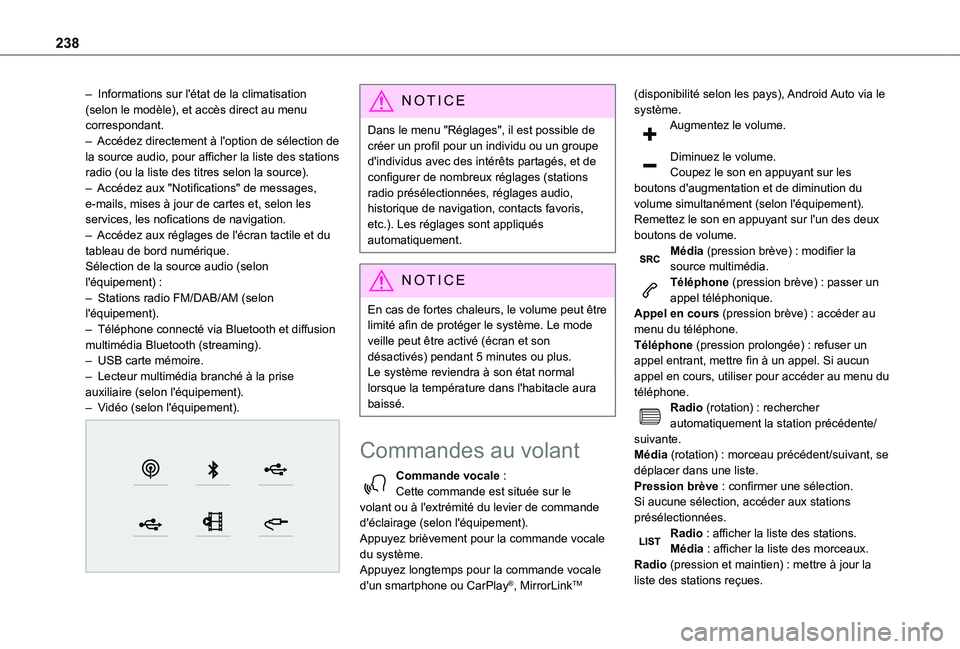
238
– Informations sur l'état de la climatisation (selon le modèle), et accès direct au menu correspondant.– Accédez directement à l'option de sélection de la source audio, pour afficher la liste des stations radio (ou la liste des titres selon la source).– Accédez aux "Notifications" de messages, e-mails, mises à jour de cartes et, selon les services, les nofications de navigation.– Accédez aux réglages de l'écran tactile et du tableau de bord numérique.Sélection de la source audio (selon l'équipement) :– Stations radio FM/DAB/AM (selon l'équipement).– Téléphone connecté via Bluetooth et diffusion multimédia Bluetooth (streaming).– USB carte mémoire.– Lecteur multimédia branché à la prise auxiliaire (selon l'équipement).– Vidéo (selon l'équipement).
NOTIC E
Dans le menu "Réglages", il est possible de créer un profil pour un individu ou un groupe d'individus avec des intérêts partagés, et de configurer de nombreux réglages (stations radio présélectionnées, réglages audio, historique de navigation, contacts favoris, etc.). Les réglages sont appliqués automatiquement.
NOTIC E
En cas de fortes chaleurs, le volume peut être limité afin de protéger le système. Le mode veille peut être activé (écran et son désactivés) pendant 5 minutes ou plus.Le système reviendra à son état normal lorsque la température dans l'habitacle aura baissé.
Commandes au volant
Commande vocale :Cette commande est située sur le volant ou à l'extrémité du levier de commande d'éclairage (selon l'équipement).Appuyez brièvement pour la commande vocale du système.Appuyez longtemps pour la commande vocale d'un smartphone ou CarPlay®, MirrorLinkTM
(disponibilité selon les pays), Android Auto via le système.Augmentez le volume.
Diminuez le volume.Coupez le son en appuyant sur les boutons d'augmentation et de diminution du volume simultanément (selon l'équipement).Remettez le son en appuyant sur l'un des deux boutons de volume.Média (pression brève) : modifier la source multimédia.Téléphone (pression brève) : passer un appel téléphonique.Appel en cours (pression brève) : accéder au menu du téléphone.Téléphone (pression prolongée) : refuser un appel entrant, mettre fin à un appel. Si aucun appel en cours, utiliser pour accéder au menu du téléphone.Radio (rotation) : rechercher automatiquement la station précédente/suivante.
Média (rotation) : morceau précédent/suivant, se déplacer dans une liste.Pression brève : confirmer une sélection. Si aucune sélection, accéder aux stations présélectionnées.Radio : afficher la liste des stations.Média : afficher la liste des morceaux.Radio (pression et maintien) : mettre à jour la liste des stations reçues.
Page 248 of 272
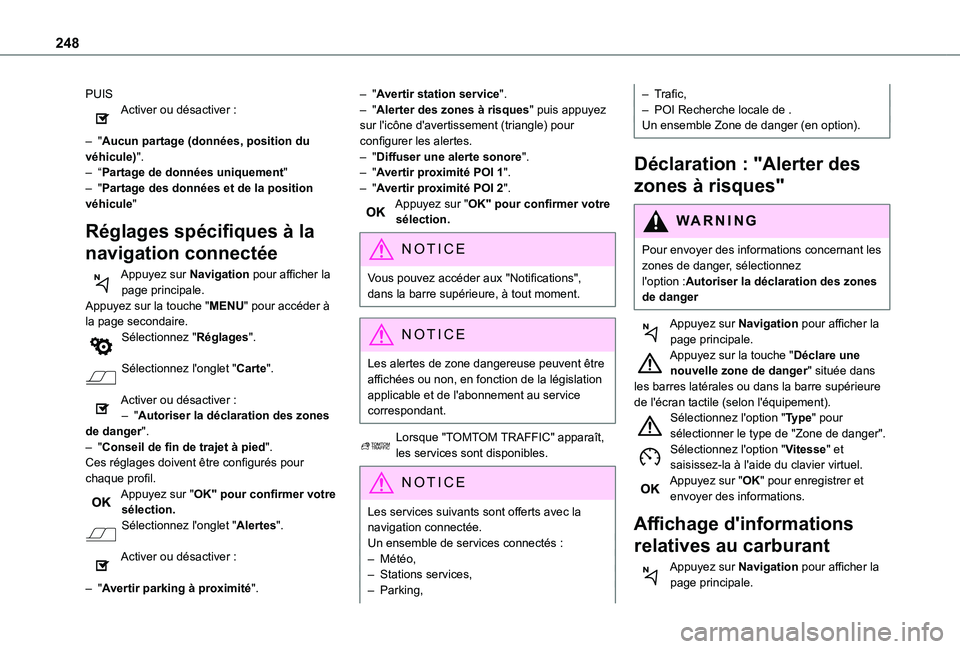
248
PUISActiver ou désactiver :
– "Aucun partage (données, position du véhicule)".– “Partage de données uniquement"– "Partage des données et de la position véhicule"
Réglages spécifiques à la
navigation connectée
Appuyez sur Navigation pour afficher la page principale.Appuyez sur la touche "MENU" pour accéder à la page secondaire.Sélectionnez "Réglages".
Sélectionnez l'onglet "Carte".
Activer ou désactiver :– "Autoriser la déclaration des zones de danger".
– "Conseil de fin de trajet à pied".Ces réglages doivent être configurés pour chaque profil.Appuyez sur "OK" pour confirmer votre sélection.Sélectionnez l'onglet "Alertes".
Activer ou désactiver :
– "Avertir parking à proximité".
– "Avertir station service".– "Alerter des zones à risques" puis appuyez sur l'icône d'avertissement (triangle) pour configurer les alertes.– "Diffuser une alerte sonore".– "Avertir proximité POI 1".– "Avertir proximité POI 2".Appuyez sur "OK" pour confirmer votre sélection.
NOTIC E
Vous pouvez accéder aux "Notifications", dans la barre supérieure, à tout moment.
NOTIC E
Les alertes de zone dangereuse peuvent être affichées ou non, en fonction de la législation applicable et de l'abonnement au service correspondant.
Lorsque "TOMTOM TRAFFIC" apparaît, les services sont disponibles.
NOTIC E
Les services suivants sont offerts avec la navigation connectée.Un ensemble de services connectés :– Météo,– Stations services,– Parking,
– Trafic,– POI Recherche locale de .Un ensemble Zone de danger (en option).
Déclaration : "Alerter des
zones à risques"
WARNI NG
Pour envoyer des informations concernant les zones de danger, sélectionnez l'option :Autoriser la déclaration des zones de danger
Appuyez sur Navigation pour afficher la page principale.Appuyez sur la touche "Déclare une nouvelle zone de danger" située dans les barres latérales ou dans la barre supérieure de l'écran tactile (selon l'équipement).Sélectionnez l'option "Type" pour sélectionner le type de "Zone de danger".Sélectionnez l'option "Vitesse" et saisissez-la à l'aide du clavier virtuel.Appuyez sur "OK" pour enregistrer et envoyer des informations.
Affichage d'informations
relatives au carburant
Appuyez sur Navigation pour afficher la page principale.
Page 261 of 272
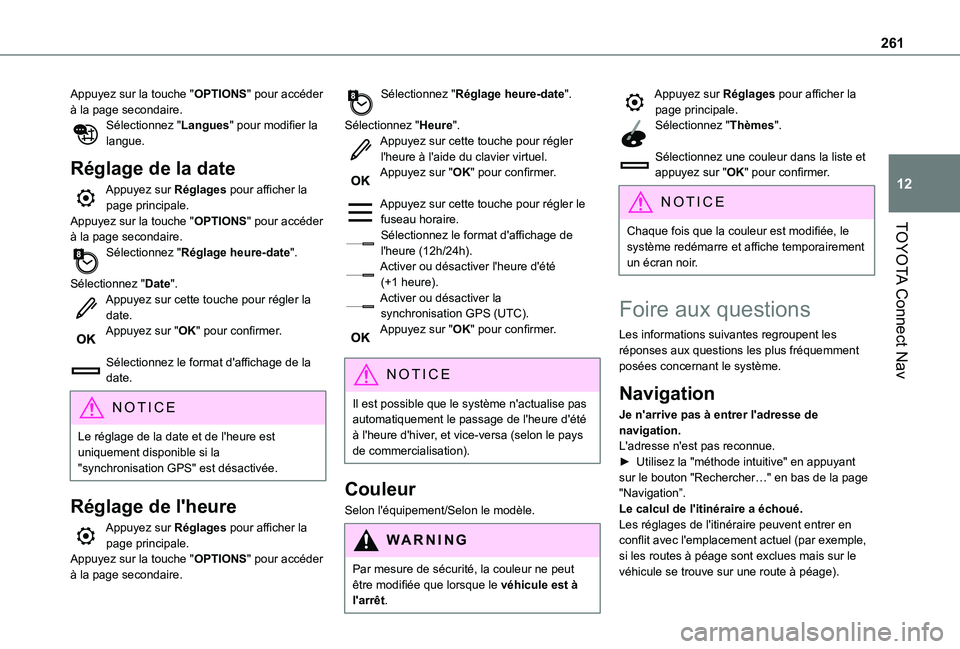
261
TOYOTA Connect Nav
12
Appuyez sur la touche "OPTIONS" pour accéder à la page secondaire.Sélectionnez "Langues" pour modifier la langue.
Réglage de la date
Appuyez sur Réglages pour afficher la page principale.Appuyez sur la touche "OPTIONS" pour accéder à la page secondaire.Sélectionnez "Réglage heure-date".
Sélectionnez "Date".Appuyez sur cette touche pour régler la date.Appuyez sur "OK" pour confirmer.
Sélectionnez le format d'affichage de la date.
NOTIC E
Le réglage de la date et de l'heure est uniquement disponible si la "synchronisation GPS" est désactivée.
Réglage de l'heure
Appuyez sur Réglages pour afficher la page principale.Appuyez sur la touche "OPTIONS" pour accéder à la page secondaire.
Sélectionnez "Réglage heure-date".
Sélectionnez "Heure".Appuyez sur cette touche pour régler l'heure à l'aide du clavier virtuel.Appuyez sur "OK" pour confirmer.
Appuyez sur cette touche pour régler le fuseau horaire.Sélectionnez le format d'affichage de l'heure (12h/24h).Activer ou désactiver l'heure d'été (+1 heure).Activer ou désactiver la synchronisation GPS (UTC).Appuyez sur "OK" pour confirmer.
NOTIC E
Il est possible que le système n'actualise pas automatiquement le passage de l'heure d'été à l'heure d'hiver, et vice-versa (selon le pays de commercialisation).
Couleur
Selon l'équipement/Selon le modèle.
WARNI NG
Par mesure de sécurité, la couleur ne peut être modifiée que lorsque le véhicule est à l'arrêt.
Appuyez sur Réglages pour afficher la page principale.Sélectionnez "Thèmes".
Sélectionnez une couleur dans la liste et appuyez sur "OK" pour confirmer.
NOTIC E
Chaque fois que la couleur est modifiée, le
système redémarre et affiche temporairement un écran noir.
Foire aux questions
Les informations suivantes regroupent les réponses aux questions les plus fréquemment posées concernant le système.
Navigation
Je n'arrive pas à entrer l'adresse de navigation.L'adresse n'est pas reconnue.► Utilisez la "méthode intuitive" en appuyant sur le bouton "Rechercher…" en bas de la page "Navigation”.Le calcul de l'itinéraire a échoué.Les réglages de l'itinéraire peuvent entrer en conflit avec l'emplacement actuel (par exemple, si les routes à péage sont exclues mais sur le véhicule se trouve sur une route à péage).